如何应对Win11文件移动卡顿或错误的完整处理教程
- 游戏动态
- 2025-10-19 20:20:48
- 28
哎,说到这个Win11文件移动卡顿或者报错,我可太有感触了。🤦♂️ 就前两天,我想把一堆旅游照片从桌面挪到移动硬盘,结果那个进度条啊,它就跟睡着了一样,半天不动弹,最后居然给我弹个“错误0x80070005”,当时那个火气,真的,差点就想……算了算了,冷静,这种问题吧,说大不大,但关键时刻能急死人,所以今天咱们就乱七八糟地聊聊,怎么对付它。
我觉着吧,第一步,永远别慌,先看看是不是那种特别傻的原因,你移动的那个文件,是不是正被某个程序偷偷用着呢?你开了个Word文档没关,就想把它剪走,系统肯定不干啊,它也得讲个先来后到对吧,或者,你的U盘、移动硬盘,是不是接触不良?拔下来,换个口子插回去,有时候就是这么简单,虽然听起来有点……蠢,但真有用。😅
如果排除了这些“低级错误”,那咱们就得往深里琢磨一下了,我有个习惯,遇到这种系统层面的小毛病,第一个想到的就是资源管理器重启,听着挺技术,其实特简单:按住 Ctrl+Shift,然后去点任务栏的空隙右键,选那个“退出资源管理器”,这时候桌面会变黑一下,别怕!再按Ctrl+Shift+Esc打开任务管理器,点“文件”->“运行新任务”,输入“explorer.exe”回车,嚯,桌面又回来了!这个过程就像给电脑的“文件管家”强行灌了杯咖啡,让它清醒一下,很多时候卡顿就解决了。

哦对了,还有个地方很多人会忽略,就是那个“Windows 搜索”服务,它吧,有时候太敬业了,你在移动文件,它非要在旁边吭哧吭哧地建立索引,分析这分析那,结果俩人就打起来了,导致卡顿,你可以试试临时关掉它:按Win+R,输入“services.msc”,在那一大堆服务里找到“Windows Search”,右键点属性,先把启动类型改成“禁用”,然后点“停止”,完事儿后再移动文件试试,看是不是流畅了?不过记得移完了再给它开开啊,不然你以后搜文件就搜不到了。
要是还不行……嗯,那可能就得动点真格的了,比如说,检查一下磁盘错误,这个有点像给硬盘做个体检,打开“此电脑”,在出问题的盘符上右键选“属性”->“工具”->“检查”,如果系统说没问题,你甚至可以倔强一点,在命令提示符(用管理员身份打开!)里输入“chkdsk X: /f”(把X换成你的盘符),它会更彻底地扫描修复,这个过程可能有点慢,需要点耐心。
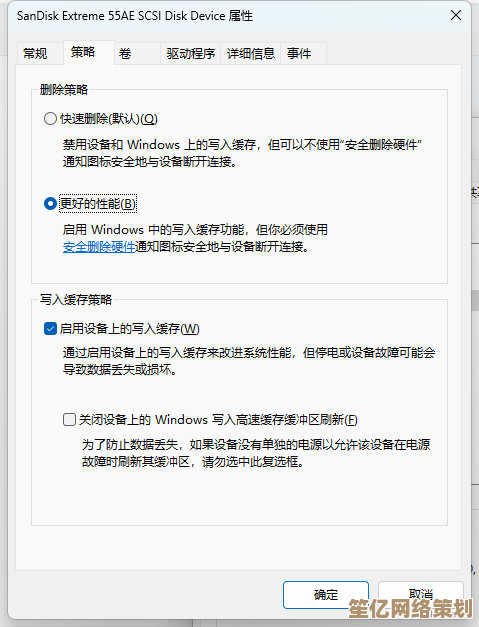
还有一种情况,特别邪门,就是跟某些第三方软件冲突,尤其是那些带外壳扩展的,比如压缩软件、云盘什么的,它们会往右键菜单里加东西,有时候这些插件不稳定,就会导致文件操作卡死,你可以用一些工具(比如ShellExView)来暂时禁用掉非微软的扩展,然后一个个试,看是哪个“坏分子”在捣乱,这个过程挺烦的,但揪出元凶的那一刻,还是挺有成就感的。✨
如果所有招数都试遍了,问题依旧……那可能,也许,大概……是系统本身有点“小情绪”了,创建一个新的本地管理员账户,登录进去试试,如果在新账户里一切正常,那说明你原来的用户配置文件可能有点损坏,这时候,要么考虑把文件备份好之后,用系统自带的“重置此电脑”功能,相当于做个大保健,但能保留个人文件,这算是最后的杀手锏了。
呢,对付这种问题,就是个耐心加排除法的过程,别指望有什么一招鲜的秘籍,每个人的电脑环境都不一样,得多试试,希望这些零零碎碎的想法,能给你一点启发吧。
本文由钊智敏于2025-10-19发表在笙亿网络策划,如有疑问,请联系我们。
本文链接:http://www.haoid.cn/yxdt/33048.html
















